
Die überwiegende Mehrheit der iPhone-Nutzer sichert ihre Fotos und Videos im Online-Speicherdienst von Apple. Aber nur wenige Menschen wissen, wie sie von einem PC oder Mac auf auf iCloud gehostete Fotos zugreifen können. Diese Schritt-für-Schritt-Anleitung bietet verschiedene Lösungen zum Anzeigen und Herunterladen von Fotos, die mit einem iPhone auf Ihrem Computer aufgenommen wurden..
Aktivieren Sie die iCloud Photos-Funktion auf einem Windows-PC
Die Wolke, auch kleine Wolke genannt, ist ein wesentlicher Bestandteil unseres täglichen Lebens. Seine Verwendung wurde in den letzten Jahren weitgehend demokratisiert, insbesondere bei Besitzern von Smartphones. Es muss gesagt werden, dass Mobiltelefone mit den Fortschritten in Bezug auf die Fotoqualität nichts mehr um kompakte Digitalkameras beneiden müssen.
Plötzlich machen wir immer mehr Aufnahmen mit unseren Smartphones. Gleichzeitig bieten die Hersteller weiterhin Telefone mit begrenzter Speicherkapazität an. Der iCloud-Dienst gleicht diesen Mangel aus, indem er iPhone-Besitzern eine einfache Möglichkeit bietet, ihre Fotos zu speichern..
Das völlig kostenlose Basisangebot hat einen Speicherplatz von 5 GB. Darüber hinaus müssen Sie eine der kostenpflichtigen Lösungen auswählen. Unabhängig von der gewählten Option verfügt jeder Benutzer über den iCloud Photos-Dienst. Letzteres bietet die Möglichkeit, die in iCloud gespeicherten Fotos direkt von seinem Computer aus anzuzeigen, herunterzuladen und sogar zu synchronisieren.
Konfigurieren Sie iCloud unter Windows
Bevor Sie mit der Konfiguration von iCloud auf Ihrem Computer beginnen, müssen Sie zunächst sicherstellen, dass Ihr iPhone automatisch alle Ihre Fotos auf den Servern von Apple speichert. Mit diesem Gerät sparen Sie nicht nur Platz auf Ihrem Handy, sondern können auch eine hochauflösende Kopie aller digitalen Inhalte im Originalformat aufbewahren..
- Klicken Sie auf Ihrem iPhone auf das Symbol Einstellungen
- Wählen Sie den Abschnitt iCloud und dann Fotos
- Drücken Sie den Schalter, um iCloud Photos zu aktivieren
Um von einem Computer aus auf Ihre Fotos zuzugreifen, müssen Sie die iCloud-Software auf Ihren Computer herunterladen. Die Installationsdatei finden Sie auf der Apple-Website unter folgender Adresse: https://support.apple.com/fr-fr/HT204283. Klicken Sie dann auf das Installationssymbol und folgen Sie den Anweisungen auf dem Bildschirm.
- Öffnen Sie das Startmenü auf Ihrem Windows-Computer
- Starten Sie die iCloud-Software
- Geben Sie die Apple ID und das Passwort ein, die auf Ihrem iPhone verwendet werden
- Aktivieren Sie das Kontrollkästchen Fotos und klicken Sie auf die Schaltfläche Optionen
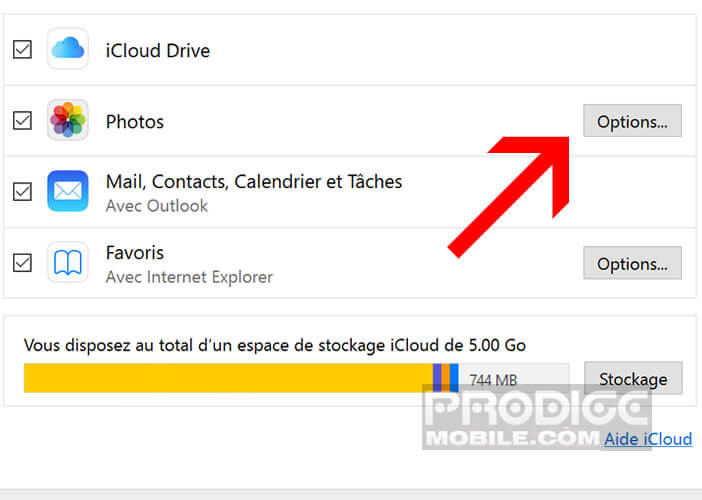
- Aktivieren Sie das Kontrollkästchen iCloud Photo Library
- Klicken Sie auf die Schaltfläche Fertig stellen und dann auf Übernehmen, um Ihre Auswahl zu bestätigen
- Klicken Sie in der Windows-Taskleiste auf die Schaltfläche Start
- Wählen Sie das Symbol iCloud-Fotos
- Wählen Sie oben links im Fenster die Option Fotos und Videos herunterladen
- Wenn Sie diese Funktion zum ersten Mal verwenden, wird eine Meldung angezeigt, die Sie darüber informiert, dass Ihre Fotobibliothek vorbereitet wird (in einer Stunde zurück).
- Wählen Sie die Fotos und Videos aus, die Sie auf Ihrem Computer wiederherstellen möchten (alle oder die Jahre Ihrer Wahl).
- Klicken Sie auf die Schaltfläche Herunterladen
- Kehren Sie zur Homepage der iCloud-Software zurück
- Klicken Sie auf die Schaltfläche Downloads (eine Wolke mit einem Pfeil nach unten).
In diesem Abschnitt finden Sie alle Fotos und Videos, die von Ihrem iCloud-Konto heruntergeladen wurden. Der Speicherort des Speicherorts auf Ihrer Festplatte wird standardmäßig in der iCloud-Software festgelegt. Um es zu ändern, starten Sie einfach die Software, klicken Sie auf die Optionsschaltfläche rechts neben dem Fotobereich und auf die Schaltfläche Ändern.
Greifen Sie von einem Mac auf iCloud-Fotos zu
Der iCloud-Dienst wird nativ auf allen Apple-Computern mit OS X Yosemite 10.3 oder höher installiert. Die besonders durchdachte Oberfläche macht die Verwendung für weniger erfahrene Benutzer zugänglich.
- Klicken Sie auf das Symbol Systemeinstellungen im Dock
- Wählen Sie die Option iCloud
- Klicken Sie auf Fotos und dann auf Optionen
- Aktivieren Sie das Kontrollkästchen iCloud Photo Library oder iCloud Photos
- Öffnen Sie die Fotos-App auf Ihrem Mac
In Ihrer Bildverwaltungssoftware finden Sie alle auf iCloud gefundenen Fotos und Videos. Die mit Ihrem Smartphone aufgenommenen Bilder werden automatisch auf Ihren Computer übertragen. Wichtiges Detail: Die Bilder werden ohne Komprimierung im Originalformat heruntergeladen. Der iCloud-Dienst unterstützt die meisten Bildformate wie JPG, RAW, TIFF, PNG, GIF oder MP4.
Sichern Sie Ihre Fotos und Videos von iCloud.com
Wussten Sie, dass es möglich ist, Ihre in iCloud gespeicherten Fotos anzuzeigen, ohne Software zu installieren und zu konfigurieren? Und ja, Sie können die Fotos, die Sie in iCloud hochgeladen haben, von jedem Webbrowser aus anzeigen.
- Starten Sie den Webbrowser Ihres Computers
- Öffnen Sie die iCloud-Seite unter folgender Adresse: https://www.icloud.com/
- Geben Sie Ihre Kontoanmeldeinformationen ein
- Auf Ihrem iPhone wird eine Nachricht mit einem Validierungscode an Sie gesendet
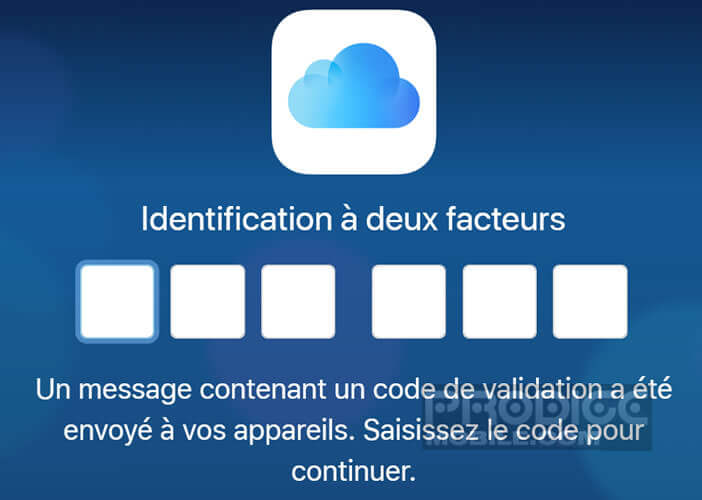
- Geben Sie es in das dafür vorgesehene Feld ein
- Klicken Sie auf das Fotosymbol
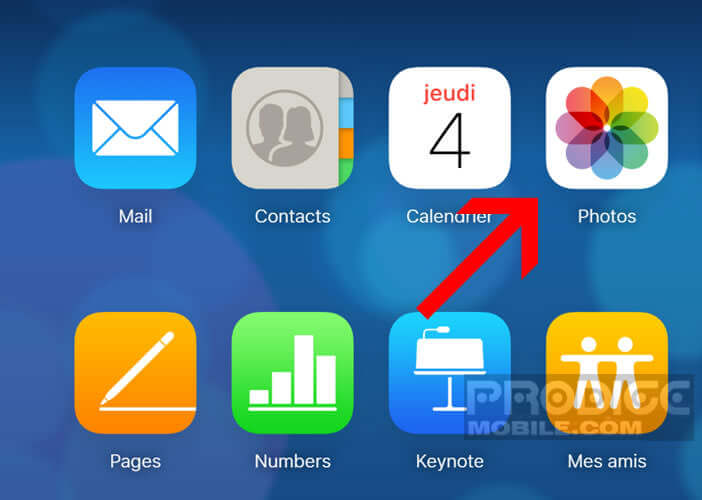
- Die Anzeige der Bilder ist identisch mit der Ihres iPhones
Um ein Bild herunterzuladen, ziehen Sie es einfach von der iCloud-Site auf Ihren Computer-Desktop. Sie können auch auf die Schaltfläche Herunterladen in der oberen rechten Ecke des Fensters klicken und dann auf die blaue Auswahlschaltfläche klicken, um die wiederherzustellenden Bilder auszuwählen.
Beachten Sie, dass der Vorgang beim Löschen eines Fotos aus dem iCloud.com-Dienst automatisch auf allen anderen Apple-Geräten (iPhone, Mac, iPad) ausgeführt wird. Dies bedeutet natürlich, dass ein Foto, das Sie in Ihrem Browser löschen, auch auf Ihrem iPhone gelöscht wird. Achtung.
Warum iCloud bei iPhone-Besitzern so erfolgreich ist
Heutige Handys schaffen es, wunderschöne Aufnahmen zu machen, die auch bei schlechten Lichtverhältnissen ein natürliches Aussehen bieten. Und die Leistung dieser kleinen Geräte wird immer besser. Einige Modelle filmen jetzt in 4K.
Infolgedessen nehmen Fotos und Videos immer mehr Platz im Speicher unserer Telefone ein. Und da sich nicht jeder ein iPhone mit 256 GB Speicher leisten kann, müssen Alternativen gefunden werden, um ein wenig Speicherplatz freizugeben.
Offensichtlich können die Mutigsten immer anfangen, ihre Fotos zu sortieren. Es wird auch empfohlen, Fehlschüsse zu entfernen. Diese Operation ist jedoch oft langwierig und langwierig und erfordert ein wenig Know-how. Hier finden Sie verschiedene Techniken zum Aufräumen Ihres iPhones.
Das Sichern in iCloud ist die wirtschaftlichste Lösung zum Speichern Ihrer Fotos. Aus diesem Grund hat die iCloud Wechseldatenträger und andere USB-Sticks nach und nach überschattet. Smartphone-Besitzer verwenden es, um große Dateien zu sichern und Speicherplatz auf ihren Geräten freizugeben.